ルートのダウンロードと使用方法
*PACE 2, PACE 3,PACE PRO, APEX 42/46, APEX Pro 1, APEX 2, APEX 2 Pro, VERTIX 1, VERTIX 2, VERTIX 2S利用可能
ルートのダウンロード
COROSデバイスでルートを使用する前に、まずルートをCOROSアプリにアップロードする必要があります。これは、アプリ内で直接ルートを作成するか、他のソースからインポートすることで行うことができます。
1、ルートを作成する:COROSアプリ内でルートを作成する方法の詳細については、ルートページの記事をご覧ください。
2、他のアプリからルートを同期する:COROSアカウントがStravaやKomootなどのサードパーティアプリに連携されている場合、これらのプラットフォームからルートを自動的にCOROSアプリに同期できます。同期されたルートは、ルートページのルートフォルダに表示されます。
3、ルートをインポートする:レースウェブサイトなどの他のソースからルートをインポートするには、COROSアプリを使用してルートを開いて保存する必要があります。
● まず、GPX形式でウェブサイトからルートをダウンロードします。
● GPXファイルを選択します。ファイルを開き⇒COROSアプリを選択します。
● 「保存」を押して、ルートをアプリに保存します。
COROSデバイスにルートを同期する
COROSアプリに保存されたルートがある場合は、以下の手順に従って、接続されたデバイスのいずれかにルートを同期できます:
1、アプリを開き⇒プロフィールページへ移動します。
2、デバイスを選択します。
3、ルートを選択します。
4、 (+)アイコンを選択し、リストから任意のルートを選択します。このページのルートは、ルートフォルダに保存されています。
5、「ウォッチに送ります」を選択します。
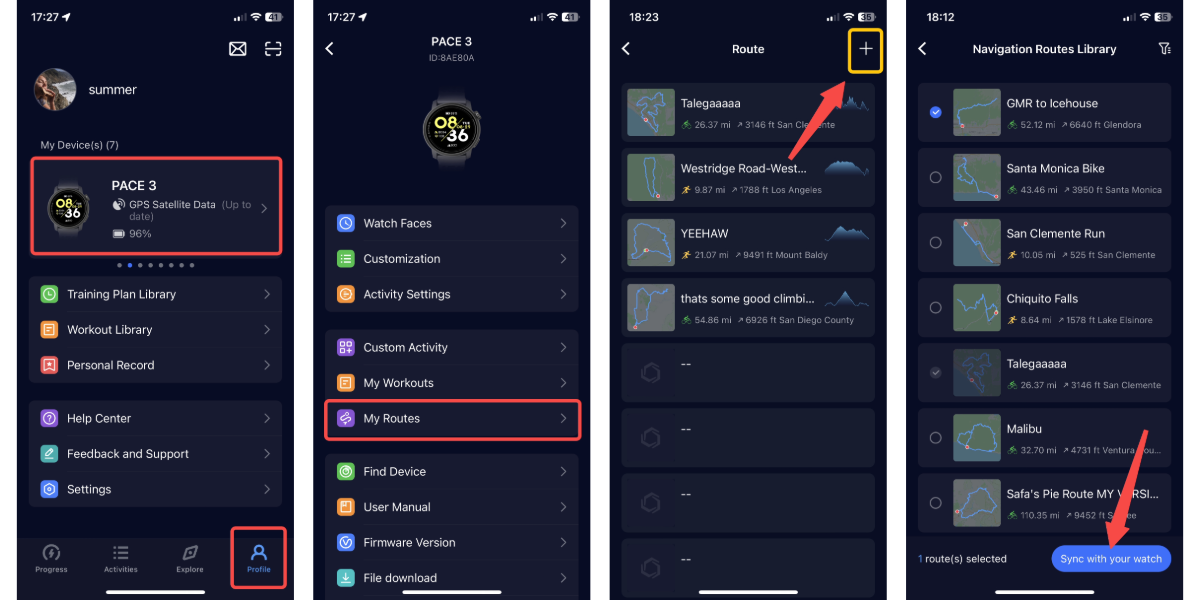
ウォッチでアクティビティの準備ができたら、ウォッチのバックボタンを長押ししてツールボックスメニューを開きます。ナビゲーションを選択し、デバイスにある利用可能なルートをスクロールして選択します。
ナビゲーション機能と設定について詳しくは、「ナビゲーションの使用方法」をご覧ください。